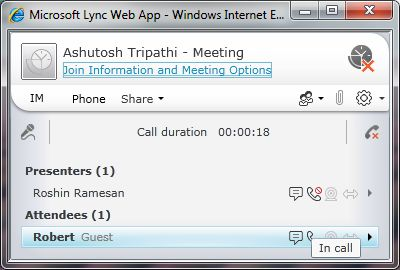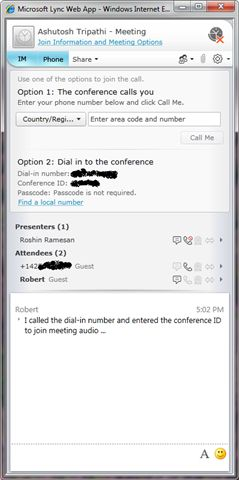Teilnehmen an Besprechungsaudio über Lync Web App
Veröffentlichung des Originalartikels: 27.10.2010
Microsoft Lync Web App ermöglicht die Teilnahme an Lync-Besprechungen über einen Webbrowser unter Windows- und Mac-Betriebssystemen. Die meisten Benutzer stellen, nachdem sie einer Besprechung beigetreten sind, zunächst eine Verbindung mit dem Besprechungsaudio her. Lync Web App unterstützt die Teilnahme von Benutzern an Besprechungsaudio über Festnetztelefon oder über eine vorherige Version von Communicator, wie Communicator 2007 R2.
Die folgenden Screenshots zeigen die Schritte, die ein Benutzer, der als Gast (nicht authentifiziert) über Lync Web App an einer Lync-Besprechung teilnehmen will, ausführen muss, um am Besprechungsaudio teilzunehmen.
Bei der Anmeldung als Gast wird dem Benutzer (Robert) eine Aufforderung angezeigt, der Konferenz über die Registerkarte Telefon (Phone) beizutreten.
In dieser Besprechung werden Robert auf der Registerkarte Telefon (Phone) zwei Optionen zur Teilnahme angezeigt: Entweder er lässt sich über die Option Rückruf (Call Me) anrufen, oder er kann sich über die angegebene Einwahlnummer und Konferenzkennung selbst in die Konferenz einwählen.
Falls Robert die Rückruffunktion nutzt, wird in seinem Eintrag in der Teilnehmerliste angezeigt, dass er am Besprechungsaudio teilnimmt (Anzeige „Im Gespräch“ leuchtet), ihm wird die Gesprächsdauer angezeigt, und er kann Audiooptionen wie Stummschaltung und Auflegen steuern. Ob Gastbenutzer (anonyme Benutzer) zum Hinauswählen („Rückruf“) berechtigt sind, hängt von einer Serverrichtlinie ab. Ein Anrufversuch über diese Option führt zu einem Fehler, wenn der Administrator diese Richtlinie in Kraft gesetzt hat. Darüber hinaus hängt die Möglichkeit des Hinauswählens von den Rechten des Besprechungsorganisators ab – kein Teilnehmer (authentifiziert oder Gast) kann hinauswählen, wenn für den Besprechungsorganisator Enterprise-VoIP nicht aktiviert ist. Wenn Sie sich als authentifizierter Benutzer angemeldet haben, muss Enterprise-VoIP auch für Sie aktiviert sein, damit Sie hinauswählen können.
Wenn Sie die Besprechung durch Klicken auf das entsprechende Symbol verlassen, wird Ihr Anruf fortgesetzt, und Sie können ihn über das Telefon beenden.
Die andere Option zum Beitritt zu einer Konferenz besteht darin, sich unter Angabe der Konferenzkennung und des Passcodes in die Konferenz einzuwählen. Nachdem Sie die Einwahlnummer der Konferenz (oder eine entsprechende lokale Rufnummer, die Sie unter dem Link Lokale Rufnummer suchen (Find a local number) finden) gewählt haben, werden Sie durch Ansagen angewiesen, Ihre Konferenzkennung und andere Details zur Teilnahme an der Konferenz anzugeben. Wenn Sie der Konferenz per Einwahl beitreten, werden Ihr Name und Ihre Rufnummer als zwei verschiedene Einträge angezeigt und müssen einzeln verwaltet werden. Wenn Sie die Besprechung durch Klicken auf das entsprechende Symbol verlassen, wird Ihr Anruf fortgesetzt, und Sie können ihn über das Telefon beenden.
Unter Umständen wird eine dritte Option Mit Communicator beitreten (Join using Communicator) angezeigt, wie unten dargestellt. Dies ist der Fall, wenn Microsoft Office Communicator 2007 R2 ausgeführt wird und Sie an der Besprechung mit Ihren Anmeldeinformationen der Firma teilnehmen. Mit dieser Option können Sie über den Computer (oder ein mit Communicator 2007 R2 kompatibles Audiogerät) an Besprechungsaudio teilnehmen und gleichzeitig die neuen Zusammenarbeitsfunktionen von Lync über Lync Web App nutzen.
Kurz zusammengefasst: Nachdem Sie einer Lync-Besprechung über Lync Web App beigetreten sind, können Sie eine Verbindung mit dem Besprechungsaudio herstellen, indem Sie sich in die Konferenz einwählen, indem Sie sich von der Konferenz anrufen lassen oder indem Sie Communicator 2007 R2 verwenden. Weitere Informationen finden Sie in der Lync Web App-Onlinehilfe.
Roshin Lal Ramesan
Program Manager
Veröffentlicht am 26.10.2010, 17:21 Uhr von octeam
Kategorie: Communicator Web Access
Es handelt sich hierbei um einen übersetzten Blogbeitrag. Sie finden den Originalartikel unter Joining Meeting Audio From Lync Web App